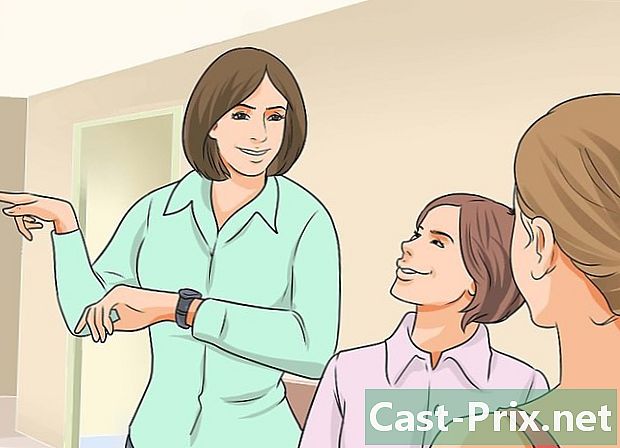సంగీతాన్ని ఎలా పంచుకోవాలి
రచయిత:
Robert Simon
సృష్టి తేదీ:
20 జూన్ 2021
నవీకరణ తేదీ:
24 జూన్ 2024

విషయము
- దశల్లో
- మీరు ప్రారంభించడానికి ముందు
- విధానం 1 ఆన్లైన్ నిల్వ ("క్లౌడ్")
- విధానం 2 టొరెంట్స్
- విధానం 3 స్కైప్
- FTP విధానం 4
మొదటి నుండి, సంగీతాన్ని స్నేహితులతో పంచుకోవడానికి ఇంటర్నెట్ గొప్ప మార్గం. నేడు, ఈ బదిలీల కోసం ప్రత్యేకంగా రూపొందించిన ప్రోగ్రామ్లకు ఇది చాలా సులభమైన ధన్యవాదాలు. మొత్తం ఆల్బమ్ల మాదిరిగా మీరు ఒకే ఒక్క సంగీతాన్ని త్వరగా పంచుకోవచ్చు. మీరు భాగస్వామ్యం చేయదలిచిన పాటల సంఖ్య మరియు మీరు భాగస్వామ్యం చేస్తున్న వ్యక్తి యొక్క కంప్యూటర్ కాన్ఫిగరేషన్ను బట్టి పనిచేయడానికి వివిధ మార్గాలు ఉన్నాయి.
దశల్లో
మీరు ప్రారంభించడానికి ముందు
-

మీ మ్యూజిక్ ట్రాక్లను MP3 ఆకృతికి మార్చండి. MP3 ఫార్మాట్ ఖచ్చితంగా ఈ రోజు చాలా ప్రాక్టికల్ ఫార్మాట్. అలాగే, మీరు వేర్వేరు ఫార్మాట్లలో మ్యూజిక్ ట్రాక్లను కలిగి ఉంటే, మొదటి దశ ప్రతిదీ ఈ ఫార్మాట్లోకి మార్చడం. అదేవిధంగా, మీ ఫైళ్ళను స్వీకరించే వారు వాటిని బాగా వినగలరు.- మీ సంగీతం AAC (iTunes) ఆకృతిలో ఉంటే, మీరు diTunes MP3 ఎన్కోడింగ్ సిస్టమ్ను ఉపయోగించవచ్చు. మెనులో డైట్యూన్స్ ప్రాధాన్యతలను తెరవండి ఎడిషన్ (విండోస్) లేదా మెనులో iTunes (మాక్). దిగుమతి సెట్టింగులు ... బటన్ క్లిక్ చేసి ఎంచుకోండి MP3 ఎన్కోడర్ మొదటి డ్రాప్-డౌన్ మెనులో. డ్రాప్-డౌన్ మెనులో సెట్టింగులనుఎంచుకోండి ఉన్నతమైన నాణ్యత. మార్చడానికి పాటపై కుడి-క్లిక్ చేసి, ఎంచుకోండి MP3 సంస్కరణను సృష్టించండి.
- ఆడియో ఫైళ్ళను WAV ఫార్మాట్ నుండి MP3 కి మార్చడానికి, మీరు అనుకూలమైన మరియు ఉచిత ఆడియో మార్పిడి యుటిలిటీని ఉపయోగించవచ్చు: ఆడాసిటీ మరియు LAME ఎన్కోడర్. ఆడాసిటీలో WAV ఫైల్ను తెరవండి, ఎంచుకోండి ఆడియోను ఎగుమతి చేయండి ... మెనులో ఫైలు, ఆకృతిని ఎంచుకోండి MP3, ఆపై LAME ఎన్కోడర్ను డౌన్లోడ్ చేయండి. మరిన్ని వివరాల కోసం ఇక్కడ క్లిక్ చేయండి.
-

మీ సంగీత ట్రాక్ల యొక్క సంపీడన ఆర్కైవ్ను రూపొందించండి. మీరు అనేక పాటలను పంపవలసి వస్తే, వాటిని ఒక్కొక్కటిగా పంపవద్దు, కానీ మీరు కుదించే ఫోల్డర్లో వాటిని సమూహపరచండి. ఇది మీకు మరియు వాటిని స్వీకరించే వారికి మరింత సౌకర్యవంతంగా ఉంటుంది.- మీ అన్ని పాటలను ఒకే ఫోల్డర్లో సమూహపరచండి, ఇక్కడ మీరు సబ్ ఫోల్డర్లను సృష్టించవచ్చు.
- ఈ ఫోల్డర్పై కుడి క్లిక్ చేసి, ఆపై ఎంచుకోండి కంప్రెస్డ్ ఫోల్డర్కు పంపండి (విండోస్) లేదా కుదించుము (మాక్).
- ఉచిత సాఫ్ట్వేర్ "7-జిప్" తో, పాస్వర్డ్ ద్వారా రక్షించబడిన కంప్రెస్డ్ ఆర్కైవ్ను సృష్టించడం సాధ్యపడుతుంది.
- కంప్రెస్డ్ ఆర్కైవ్లను సృష్టించడం గురించి మరిన్ని వివరాల కోసం ఇక్కడ క్లిక్ చేయండి.
విధానం 1 ఆన్లైన్ నిల్వ ("క్లౌడ్")
-

ఆన్లైన్ నిల్వ సైట్లో నమోదు చేయండి. ఫైళ్ళ మార్పిడిని అనుమతించే ఒకదాన్ని ఎంచుకోండి. అవి ఇప్పుడు చాలా ఉన్నాయి మరియు చాలా మందికి, ఫైళ్ళను డౌన్లోడ్ చేయడానికి మరియు పంచుకునేందుకు అనుమతిస్తాయి. తరచుగా, మీకు Google డిస్క్ లేదా డ్రాప్బాక్స్ ఖాతా మాత్రమే ఉండాలి. ఈ రెండు సైట్లు డౌన్లోడ్ చేయడానికి (వారి సర్వర్లకు) మిమ్మల్ని అనుమతిస్తాయి మరియు మీ మ్యూజిక్ ఫైల్లను భాగస్వామ్యం చేస్తాయి. మీ స్నేహితులు సైట్ ఇచ్చిన లింక్లను మాత్రమే అనుసరించాలి.- అన్ని Google ఖాతాలకు గూగుల్ డ్రైవ్లో 15 జీబీ స్థలం ఉంటుంది. కొనసాగండి drive.google.com మీకు ఇప్పటికే ఖాతా ఉంటే సైన్ ఇన్ చేయండి లేదా ఒకదాన్ని సృష్టించండి.
- అన్ని ఉచిత డ్రాప్బాక్స్ ఖాతాలకు 2 GB స్థలం ఉంది, కొన్ని ఆల్బమ్లను డౌన్లోడ్ చేయడానికి మరియు భాగస్వామ్యం చేయడానికి సరిపోతుంది.
- గూగుల్ డ్రైవ్ మరియు డ్రాప్బాక్స్ మార్కెట్లో ఆన్లైన్ నిల్వ సైట్లు మాత్రమే కాదు, డజన్ల కొద్దీ ఉన్నాయి. వారు దాదాపు ఒకే విధంగా పనిచేస్తారు.
-

మీ కంప్రెస్డ్ మ్యూజిక్ ఫైల్ను సర్వర్కు అప్లోడ్ చేయండి. ఇది Google డిస్క్ మరియు డ్రాప్బాక్స్తో సరళంగా ఉండదు. సందేహాస్పదమైన సైట్కు వెళ్లి, మీ నిల్వను తెరిచి, మీ ఆర్కైవ్ను బ్రౌజర్ విండోలో లాగండి. డౌన్లోడ్ తక్షణమే ప్రారంభమవుతుంది.- బదిలీ చేయబడిన ఫైల్ పరిమాణం మరియు మీ ఇంటర్నెట్ కనెక్షన్ వేగాన్ని బట్టి ఈ విధానం ఎక్కువ లేదా తక్కువ సమయం పడుతుంది (నిమిషాల నుండి గంటలు). అప్లోడ్ అప్లోడ్ ఎల్లప్పుడూ డౌన్లోడ్ కంటే నెమ్మదిగా ఉంటుంది.
-

డౌన్లోడ్ చేసిన ఫైల్పై కుడి క్లిక్ చేయండి. ఎంచుకోండి భాగస్వామ్యం ... షేర్ లింక్ ఉన్న విండోను గుర్తుంచుకోండి. -

కనిపించే లింక్ను కాపీ చేయండి. Google డిస్క్లో, మీరు మొదట క్లిక్ చేయాలి లింక్ పొందండి. కనిపించే లింక్ డౌన్లోడ్ చేసిన జిప్ ఫైల్కు ప్రత్యక్ష ప్రాప్యతను ఇస్తుంది. -

ఈ లింక్ను మీ స్నేహితులకు పంపండి. లింక్ కాపీ చేసిన తర్వాత, మీరు దాన్ని ఇమెయిల్ లేదా ఆన్లైన్లోకి లాగవచ్చు. వారు లింక్పై క్లిక్ చేస్తే, కంప్రెస్డ్ ఫైల్ డౌన్లోడ్ యొక్క నిర్ధారణ అడుగుతారు.- కొన్నిసార్లు, అక్షరాలు లెక్కించబడినప్పుడు, వాటా లింక్ను తగ్గించడం ఉపయోగపడుతుంది.
- ఈ పద్ధతి తక్కువ సంఖ్యలో వ్యక్తులతో భాగస్వామ్యం చేయబడినప్పుడు చెల్లుతుంది. ప్రతి ఒక్కరూ వాటిని డౌన్లోడ్ చేయడం ప్రారంభిస్తే, మీ ఉచిత ఖాతా నిర్వాహకులు పరిమితి (బ్యాండ్విడ్త్ సమస్య) యొక్క చర్యలను తీసుకుంటారు. మీరు నిజంగా పెద్ద ఎత్తున పంపిణీ కోసం చూస్తున్నట్లయితే, ఈ క్రింది పద్ధతుల్లో ఒకదాన్ని ఉపయోగించండి.
- కంప్రెస్డ్ ఫైల్ పాస్వర్డ్ ద్వారా రక్షించబడితే, దానిని మీ స్నేహితులకు ఇవ్వడం మర్చిపోవద్దు.
- గూగుల్ డ్రైవ్లో ఫైల్ షేరింగ్ గురించి మీకు మరిన్ని వివరాలు కావాలంటే, ఇక్కడ క్లిక్ చేయండి. డ్రాప్బాక్స్లో, ఇక్కడ క్లిక్ చేయండి.
విధానం 2 టొరెంట్స్
-

మీ అన్ని పాటలను ఒకే ఫోల్డర్లో సమూహపరచండి. తరువాతి సంపీడనం అవసరం లేదు, ఎందుకంటే ఇది టోరెంట్ ఫైల్తో డౌన్లోడ్ చేయబడే మొత్తం ఫైల్ అవుతుంది. మీరు మీ అన్ని మ్యూజిక్ ఫైళ్ళను ఒకే ఫోల్డర్లో సమూహపరచాలి (దీనిలో మీరు సబ్ ఫోల్డర్లను సృష్టించవచ్చు).- టొరెంట్ యొక్క ఈ పద్ధతిని ఉపయోగించి, మీ ఫైల్స్ అందరికీ అందుబాటులో ఉన్నాయని తెలుసుకోండి. వాస్తవానికి, అవి అందుబాటులో ఉన్నాయని ప్రతి ఒక్కరికీ తెలియదు, కానీ అది కొట్టివేయబడని అవకాశం.
-

టొరెంట్ క్లయింట్ను డౌన్లోడ్ చేసి, ఇన్స్టాల్ చేయండి. మీకు ఇప్పటికే ఒకటి ఉంటే, మీకు ఏమీ లేదు. మీరు ఈ టొరెంట్ క్లయింట్కు కృతజ్ఞతలు తెలుపుతున్నారు, ఇది ఇతరులు డౌన్లోడ్ చేసినప్పుడు, మీరు అందుబాటులో ఉంచిన ఫైల్లను డౌన్లోడ్ చేయడానికి వారిని అనుమతిస్తుంది. మీరు "సీడర్" (స్వింగర్) మరియు ఇతరులు "లీచర్స్" (అనుచరులు) అని పిలుస్తారు. qBittorent (qbittorrent.org) ఖచ్చితంగా ఉచిత టొరెంట్స్ కస్టమర్లలో అత్యంత ప్రసిద్ధమైనది. -

మీ క్లయింట్ యొక్క టొరెంట్స్ సృష్టికర్తను తెరవండి. అన్నింటికీ టొరెంట్స్ ఫైల్ సృష్టికర్త ఉన్నారు. ఇది మెను నుండి తెరుచుకుంటుంది టూల్స్ లేదా ఫైలు. కీలను నొక్కడం కూడా సాధ్యమే Ctrl+N (విండోస్) లేదా Cmd+N (మాక్). -

మీ అన్ని సంగీత ఫైళ్ళను కలిగి ఉన్న ఫోల్డర్ను ఎంచుకోండి. ఇది కంప్రెస్డ్ ఆర్కైవ్ అయితే, అదే చేయండి. -

ఫీల్డ్లో ట్రాకర్లను సూచించండి ట్రాకర్ల చిరునామాలు. ట్రాకర్ ఫైళ్ళను ఎప్పుడూ నిల్వ చేయకుండా "సీడర్స్" మరియు "లీచర్స్" ను కలుపుతుంది. మీ టొరెంట్లో మీకు కనీసం ఒక ట్రాకర్ అవసరం, తద్వారా ఇతరులు మీరు పంపిణీ చేసే ఫైల్లకు ప్రాప్యత కలిగి ఉంటారు. క్రింద మీరు పబ్లిక్ మరియు ఉచిత ట్రాకర్లను కనుగొంటారు. మీరు వాటిలో కొన్ని లేదా అన్నింటినీ ఉంచవచ్చు:- UDP: //tracker.pomf.se
- UDP: //tracker.blackunicorn.xyz: 6969
- UDP: //tracker.coppersurfer.tk: 6969
- UDP: //open.demonii.com 1337
- UDP: //exodus.desync.com: 6969
- UDP: //tracker.leechers-paradise.org: 6969
-

తక్కువ ఇమేజ్ కోసం పెట్టెను ఎంచుకోండి. పెట్టెను తనిఖీ చేయండి వెంటనే నాట్లు వేయడం ప్రారంభించండి (తక్కువ ఇమేజ్ను వెంటనే ప్రారంభించండి). ఇది తనిఖీ చేయకపోతే, టొరెంట్ ఫైల్ సృష్టించబడిన తర్వాత మాత్రమే స్కాన్ ప్రారంభమవుతుంది. ఇది మీ క్లయింట్కు జోడించబడింది మరియు మీ వినియోగదారులు లాగిన్ అయి ఫైల్ను డౌన్లోడ్ చేయగలరు. -

మీ టొరెంట్ ఫైల్ను సృష్టించండి మరియు సేవ్ చేయండి. ట్రాకర్లను పేర్కొన్న తర్వాత, మీరు టొరెంట్ ఫైల్ను సృష్టించి మీ కంప్యూటర్లో సేవ్ చేయవచ్చు. సులభంగా ప్రాప్యత చేయగల ఫోల్డర్లో ఉంచండి.- పెట్టె తనిఖీ చేయబడింది, బదిలీ చేయడానికి ఫైళ్ళ జాబితాలో మీ టొరెంట్ కనిపిస్తుంది. టొరెంట్లో పేర్కొన్న అన్ని ఫైల్లు మీ సర్వర్ కంప్యూటర్లో అందుబాటులో ఉన్నందున, ఇది సూచించబడుతుంది: "100% (సీడింగ్)".
-

టొరెంట్ ఫైల్ను మీ స్నేహితులకు పంపండి. ఈ సమయంలో, మీ టొరెంట్ సృష్టించబడింది మరియు అందుబాటులో ఉంది, మీరు మీ స్నేహితులకు తెలియజేయాలి. టొరెంట్ హార్డ్ డిస్క్లో కొన్ని బైట్లను మాత్రమే ఆక్రమిస్తుండగా, ఫైల్లను భాగస్వామ్యం చేయడం చాలా అవసరం.- కొన్ని బైట్లను మాత్రమే ఆక్రమించే టొరెంట్ ఫైల్ ఇమెయిల్కు జోడించడం చాలా సులభం చేస్తుంది.
- మీ కంప్యూటర్కు కనెక్ట్ అవ్వడానికి మీ స్నేహితులకు టొరెంట్ క్లయింట్ అవసరం.
-

మీ ఫైల్ను మీ స్నేహితులకు అందుబాటులో ఉంచండి. భాగస్వామ్యం చేస్తున్నప్పుడు మీ ఫైళ్ళ స్థానాన్ని మార్చవద్దు. ఇది వెంటనే ప్రక్రియను ఆపివేస్తుంది. మీ ఫైళ్ళను డౌన్లోడ్ చేసిన కొన్ని గంటల తర్వాత వారి టొరెంట్ క్లయింట్ను తెరవడానికి మీ స్నేహితులను అడగండి. అందువల్ల, మీరు టొరెంట్ యొక్క లేబుల్ను గౌరవిస్తారు (ఇది ఇప్పుడే డౌన్లోడ్ చేయబడిన ఫైల్ను ఇతరులకు అందుబాటులో ఉంచాలని కోరుకుంటుంది) మరియు మీ కంప్యూటర్ చాలా కనెక్షన్లకు మద్దతు ఇవ్వవలసిన అవసరం లేదు. ఒక ఫైల్ ఎంత ఎక్కువ భాగస్వామ్యం చేయబడిందో, దాని డౌన్లోడ్ వేగంగా ఉంటుంది.- టొరెంట్లను సృష్టించడం మరియు పంచుకోవడం గురించి మరిన్ని వివరాల కోసం, ఇక్కడ క్లిక్ చేయండి.
విధానం 3 స్కైప్
-

స్కైప్లోకి సైన్ ఇన్ చేయండి ఫైల్ పరిమాణంతో సంబంధం లేకుండా మీరు మీ స్కైప్ ఫైల్ పరిచయాలతో ఫైళ్ళను మార్పిడి చేసుకోవచ్చు. కమ్యూనికేషన్ అంతరాయం కలిగి ఉంటే, అది పట్టింపు లేదు, ఎందుకంటే ఆటంకం ఉన్నప్పుడు డౌన్లోడ్ తిరిగి ప్రారంభమవుతుంది.- సౌలభ్యం కోసం, మీ అన్ని సంగీతాన్ని ఒకే కంప్రెస్డ్ ఫైల్లో ఉంచండి.
-

ఐచ్ఛికంగా మీ సంప్రదింపు జాబితాకు స్నేహితులను జోడించండి. వారు ఈ జాబితాలో లేకపోతే, ఫైల్ను భాగస్వామ్యం చేయడానికి ముందు వాటిని జోడించడం మంచిది.- శోధన ఫీల్డ్లో, మీ ఇమెయిల్ చిరునామా లేదా మీ స్కైప్ వినియోగదారు పేరును నమోదు చేయండి. వారికి ఒక అభ్యర్థన పంపండి.
-

మీ పరిచయం (ల) తో సంభాషణను ప్రారంభించండి. అప్పుడు మీరు ఒకటి లేదా అంతకంటే ఎక్కువ ఫైళ్ళను సందేహాస్పద వ్యక్తి (ల) తో పంచుకోగలరు. బహుళ సంభాషణ విషయంలో, ప్రతి రెండింటితో ఫైల్లను భాగస్వామ్యం చేయడం సాధ్యపడుతుంది. -

పేపర్క్లిప్ బటన్ పై క్లిక్ చేయండి (జోడింపులను). ఎంచుకోండి ఫైళ్ళను పంపండి. డైలాగ్ బాక్స్ కనిపిస్తుంది, దీనిలో మీరు భాగస్వామ్యం చేయడానికి సంగీత ఆర్కైవ్ను (మీ కంప్యూటర్లో నిల్వ చేస్తారు) ఎంచుకోగలుగుతారు.- మరింత ప్రత్యక్షంగా, మీరు ప్రశ్నలోని లార్చివ్ను నేరుగా సంభాషణ విండోకు లాగవచ్చు.
-

మీ స్నేహితులు ఫైల్ను తిరిగి పొందవచ్చు. ఇది సంభాషణ విండోలో ఉన్న వెంటనే, ఆన్లైన్లో ఉన్న వారందరికీ ఇది అందుబాటులో ఉంటుంది: వారు దానిపై (కంప్యూటర్) క్లిక్ చేయడం ద్వారా లేదా దాన్ని తాకడం ద్వారా (ఆర్డిఫోన్) డౌన్లోడ్ చేసుకోవచ్చు.
FTP విధానం 4
- FTP ఎలా పనిచేస్తుందో చూద్దాం. FTP (ఫైల్ ట్రాన్స్ఫర్ ప్రోటోకాల్) మీ FTP సర్వర్కు నేరుగా కనెక్ట్ అవ్వడానికి మిమ్మల్ని అనుమతిస్తుంది. సర్వర్లో ఒకసారి, కావలసిన ఫైల్ (ల) ను ఎంచుకుని వాటిని డౌన్లోడ్ చేసుకోవాలి. మీ కంప్యూటర్ను ఎఫ్టిపి సర్వర్గా మార్చడం ద్వారా, మీరు మీ స్నేహితులతో పంచుకోవాలనుకునే సంగీతాన్ని పంచుకోవచ్చు. అప్పుడు వారు అలాంటి లేదా అలాంటి ముక్కలు తీసుకోవడానికి స్వేచ్ఛగా ఎంచుకోవచ్చు.
- ఏదైనా కంప్యూటర్ను ఎఫ్టిపి సర్వర్గా మార్చవచ్చు. దీని కోసం, మీకు మూడు షరతులు అవసరం: ఇది ఆన్లో ఉంది, ఇంటర్నెట్కు కనెక్ట్ చేయబడింది మరియు మీ స్నేహితులను కనెక్ట్ చేయడానికి అనుమతించే FTP సర్వర్ ప్రోగ్రామ్ ఉంది.
- మీ కంప్యూటర్ యొక్క IP చిరునామాను పొందండి. సర్వర్ను కాన్ఫిగర్ చేసేటప్పుడు మీకు ఇది అవసరం.
- కమాండ్ ప్రాంప్ట్ తెరవండి. ఇది మెను నుండి ప్రేరేపించబడుతుంది ప్రారంభం లేదా కీలను నొక్కడం ద్వారా విన్+R మరియు టైప్ చేయడం cmd.
- రకం ipconfig, ఆపై నొక్కండి ఎంట్రీ.
- L గమనించండిIPv4 చిరునామా మీ నెట్వర్క్ కార్డ్.
- FTP సర్వర్ను డౌన్లోడ్ చేసి, ఇన్స్టాల్ చేయండి. చాలా ఉన్నాయి, కానీ అన్నింటికన్నా ప్రసిద్ధి చెందినది, విండోస్ క్రింద, కాదనలేని ఫైల్జిల్లా, ఇది ఉచిత మరియు ఓపెన్ సోర్స్.
- ఫైల్జిల్లాను దీని నుండి డౌన్లోడ్ చేసుకోవచ్చు: filezilla-project.org.
- వినియోగదారుని సృష్టించండి. ఎవరైనా మీ FTP సర్వర్కు కనెక్ట్ కావాలనుకుంటే, వారు దీన్ని యూజర్ ఖాతా ద్వారా చేయాల్సి ఉంటుంది. ఈ ఖాతాను సృష్టించండి మరియు మీ స్నేహితులందరికీ పంపించండి. చాలా మంది ఒకే సమయంలో ఒక ఖాతాతో లాగిన్ అవ్వవచ్చు.
- మెనుపై క్లిక్ చేయండి ఎడిషన్, ఆపై ఎంచుకోండి వినియోగదారులు.
- జోడించు క్లిక్ చేయండి (జోడించడానికి) వినియోగదారు జాబితా క్రింద. ఈ వినియోగదారుకు పేరు ఇవ్వండి. చాలా మంది వ్యక్తులు ఒకే పేరుతో కనెక్ట్ అవ్వగలరు: మేము తరచుగా "అతిథి" ను ఉంచుతాము.
- మీరు భాగస్వామ్యం చేయదలిచిన డైరెక్టరీలను ఎంచుకోండి. జోడించు బటన్ క్లిక్ చేయండి (జోడించడానికి) జాబితా క్రింద భాగస్వామ్య ఫోల్డర్లు. అందువల్ల, మీరు అందుబాటులో ఉంచాలనుకుంటున్న ఫైల్లు కనిపిస్తాయి. కోర్సు యొక్క మీ ప్రసిద్ధ మ్యూజిక్ ఫైల్ను పరిచయం చేయండి: యూజర్లు ప్రతిదీ, ఫోల్డర్ను సబ్ ఫోల్డర్లుగా డౌన్లోడ్ చేస్తారు.
- ఎంపికపై క్లిక్ చేయండి సాధారణ. పెట్టెను తనిఖీ చేయండి పాస్వర్డ్. మీరు ఇప్పుడే సెటప్ చేసిన యూజర్ పేరు కోసం పాస్వర్డ్ ఎంటర్ చేయండి. అందువల్ల, ఈ నువ్వులు ఉన్నవారు మాత్రమే మీ ఫైళ్ళను డౌన్లోడ్ చేసుకోగలరు.
- మీరు ఫైల్జిల్లా కోసం రౌటర్ పోర్ట్లను సెట్ చేయాల్సిన అవసరం ఉందో లేదో తెలుసుకోండి. చాలా తరచుగా, మీరు రౌటర్ వెనుక ఉన్నారు, ఉదాహరణకు ఒక పెట్టె. ఫైల్జిల్లా కింది వాటిని ప్రదర్శిస్తే: "మీరు NAT రౌటర్ వెనుక ఉన్నట్లు అనిపిస్తుంది. నిష్క్రియాత్మక మోడ్ సెట్టింగులను కాన్ఫిగర్ చేయండి మరియు మీ రౌటర్ కోసం పోర్టుల పరిధిని పేర్కొనండి మీరు పోర్టులను దారి మళ్లించవలసి ఉంటుంది మరియు దాని కోసం, మా సలహాను అనుసరించండి. ఏమీ కనిపించకపోతే, నేరుగా 16 వ దశకు వెళ్లండి.
- ప్రధాన ఫైల్జిల్లా విండోకు తిరిగి వెళ్ళు. బటన్ పై క్లిక్ చేయండి ఎంపికలు. ఫైల్జిల్లా యొక్క ఎంపికల విండోను గుర్తుంచుకోండి, అక్కడే మీరు పోర్టును కాన్ఫిగర్ చేయడానికి కొనసాగగలరు.
- ఎంచుకోండి నిష్క్రియాత్మక మోడ్ సెట్టింగ్లు ఎడమ చట్రంలో. ఇక్కడే మీరు మీ పోర్ట్ ఫార్వార్డింగ్ చేయగలుగుతారు.
- పెట్టెను తనిఖీ చేయండి అనుకూల పోర్ట్ పరిధిని ఉపయోగించండి. 50000 పరిధిలో పరిధిని నమోదు చేయండి. పోర్ట్ చిరునామాలు 65535 కన్నా తక్కువ ఉండాలి (ఇది గుర్తించబడింది). పరిధి సుమారు 50 పోర్టులు ఉండాలి (ఉదాహరణకు, 55700-55750).
- లేబుల్ చేయబడిన రేడియో బటన్ను క్లిక్ చేయండి దీని నుండి IP బాహ్య చిరునామాను పొందండి: . మీరు నేరుగా మీ కనెక్షన్ యొక్క IP చిరునామాను తిరిగి పొందుతారు.
- రౌటర్ కాన్ఫిగరేషన్ పేజీని తెరవండి. దీన్ని చేయడానికి, బ్రౌజర్ యొక్క చిరునామా పట్టీలో చిరునామాను టైప్ చేయండి. చాలా రౌటర్ చిరునామాలు 192.168.1.1, 192.168.0.1 లేదా మళ్ళీ 192.168.2.1. ఈ సమయంలో, మీరు నిర్వాహకుడి పేరు మరియు పాస్వర్డ్ను నమోదు చేయాలి.
- ఆట తెరవండి పోర్ట్ ఫార్వార్డింగ్. రౌటర్లను బట్టి దీని స్థానం మారుతుంది. మీరు దానిని కనుగొనలేకపోతే, విభాగంపై క్లిక్ చేయండి ఆధునిక.
- క్రొత్త నియమాన్ని సృష్టించండి. మీ FTP సర్వర్లో మీకు కొత్త ఇన్బౌండ్ నియమం అవసరం. గతంలో ఏర్పాటు చేసిన పోర్ట్ పరిధిని పేర్కొనండి. ఫీల్డ్లో IP చిరునామా, మీ కంప్యూటర్ నుండి దశ 2 లో కనిపించేదాన్ని టైప్ చేయండి. పోర్ట్ ఫార్వార్డింగ్ గురించి మరింత తెలుసుకోవడానికి ఇక్కడ క్లిక్ చేయండి.
- విండోస్ ఫైర్వాల్తో కమ్యూనికేట్ చేయడానికి మీ FTP సర్వర్ను అనుమతించండి. పారామితి విండోలో, పైన నిర్వచించిన పోర్టులను తనిఖీ చేయండి.
- ప్రెస్ విన్, మరియు టైప్ చేయండి ఫైర్వాల్. జాబితాలో, ఎంచుకోండి విండోస్ ఫైర్వాల్.
- లింక్పై క్లిక్ చేయండి అధునాతన సెట్టింగ్లు ఎడమ వైపున ఉంది.
- ఎంచుకోండి ఇన్బౌండ్ నియమాలు ఎడమ, ఆపై క్లిక్ చేయండి కొత్త నియమం కుడి వైపున.
- ఎంచుకోండి పోర్ట్, ఆపై తదుపరి> క్లిక్ చేయండి.
- ఫీల్డ్లో నిర్దిష్ట స్థానిక పోర్టులు, రౌటర్ యొక్క పోర్ట్ లేదా పోర్ట్ పరిధిని టైప్ చేయండి. క్రొత్త నియమాన్ని సేవ్ చేయడానికి తెరపై కనిపించే విభిన్న సూచనలను ధృవీకరించండి.
- మీ సర్వర్ను ప్రారంభించండి. మీ స్నేహితులు కనెక్ట్ అవ్వడానికి సర్వర్ సక్రియంగా ఉండాలి. తప్పకుండా హామీ ఇవ్వండి: మీరు విండోస్ను ప్రారంభించిన ప్రతిసారీ ఫైల్జిల్లా స్వయంచాలకంగా ప్రారంభమవుతుంది.
- మీ సర్వర్ యొక్క పబ్లిక్ IP చిరునామాను పొందండి. సర్వర్కు కనెక్ట్ అవ్వడానికి మీ వినియోగదారులకు ఇది అవసరం. మీ బాహ్య IP చిరునామాను తెలుసుకోవడానికి, Google కి వెళ్లి "నా IP" అని టైప్ చేయండి. సమాధానాలలో ఒకదానిపై క్లిక్ చేయండి మరియు అది కనిపించడం మీరు చూస్తారు.
- లాగిన్ ఆధారాలను పంపిణీ చేయండి. సర్వర్కు కనెక్ట్ అవ్వడానికి, మీ స్నేహితులకు ఆధారాలు మరియు పాస్వర్డ్ అవసరం. ఈ ఐడెంటిఫైయర్లను ఎవరితోనూ పంచుకోవద్దని వారికి తెలియజేయండి. మీ స్నేహితుల అన్ని IP చిరునామాలు మీకు తెలియకపోతే, ఎవరు కనెక్ట్ అవుతున్నారో మీకు ఎప్పటికీ తెలియదు.
- మీరు మీ స్నేహితులకు IP చిరునామాతో పాటు FTP ఉపయోగించే పోర్టుతో కమ్యూనికేట్ చేయాలి. ఓడరేవు మారకపోతే, అది "21" (ఆర్డర్ల కోసం) అవుతుంది.
- FTP నుండి ఎక్కువ ప్రయోజనం పొందండి. ఈ ప్రోటోకాల్ చాలా క్లిష్టంగా ఉంటుంది ఎందుకంటే ఇది చాలా శక్తివంతమైనది. మీరు దీన్ని బాగా నేర్చుకుంటే, మీరు అనేక విధానాలను ప్రారంభించగలుగుతారు. ఈ ప్రోటోకాల్ గురించి మరింత తెలుసుకోవడానికి ఇక్కడ క్లిక్ చేయండి.